Azure DevOps Services | Azure DevOps Server 2022 - Azure DevOps Server 2019
此教學將引導您逐步完成將單一團隊的新專案轉換為支援 Scaled Agile Framework (SAFe®) 計畫和組合的設定步驟。 具體而言,您將瞭解如何藉由完成下列工作,設定 Azure Boards 以支援 SAFe® 程式和組合:
- 定義敏捷式、專案和組合團隊
- 設定區域路徑階層以支援您的小組
- 定義反覆項目路徑以支援SAFe®發行定型、API、短期衝刺和IP
- 設定每個小組以支援SAFe®
您必須是 Project Administrators 群組 的成員,才能進行這些設定。
完成這些核心組態之後,您就可以考慮自定義專案以支援特定的商務需求。 關於自訂 Azure Boards 以支援 SAFe® 的自訂選項描述在 Customize Azure Boards to support SAFe® 中。
提示
如果您打算新增自定義工作項目類型、組合待辦專案或工作流程;您可能想要先進行這些自定義,然後再定義及設定您的小組。
如果您不熟悉 Azure Boards,建議您先檢閱關於小組和敏捷式工具及關於區域和反覆項目(短期衝刺)路徑,再新增和設定您的小組。 此外,要檢閱小組結構和敏捷式文化的兩篇優秀文章,是 使用DevOps 規劃有效率的工作負載,以及 建置以客戶為中心的小組。
附註
本文是一組適用於 Azure Boards 和 Azure DevOps Services 的 Scaled Agile Framework® 教學課程。 大部分的指導方針都適用於雲端和內部部署版本。 不過,某些功能和程式是雲端或最新版的 Azure DevOps Server 專屬。
先決條件
| 類別 | 要求 |
|---|---|
| 專案存取 | 專案成員。 |
| 許可權 | 專案管理員 安全組的成員。 |
瞭解小組階層
在本文中,我們將從有一個專案和一個團隊,兩者名稱為 “Fabrikam”,變成下列一組九個團隊。
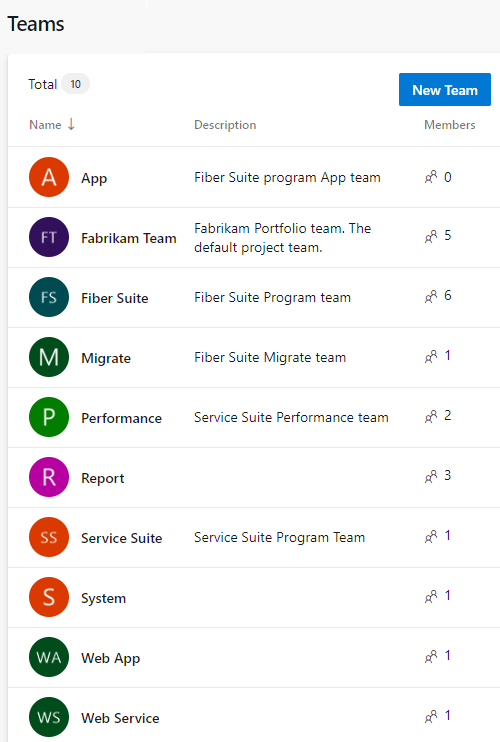
注意
Azure Boards 不支援小組階層。 不過,藉由依照本文所述設定區域路徑,您可以有效地建立一種小組階層。 階層是透過區域路徑的結構來定義。
接著,我們將設定下列階層的區域路徑,以及設定每個小組的區域路徑。 此設定支持階層內每個小組的待辦項目檢視和匯總檢視。
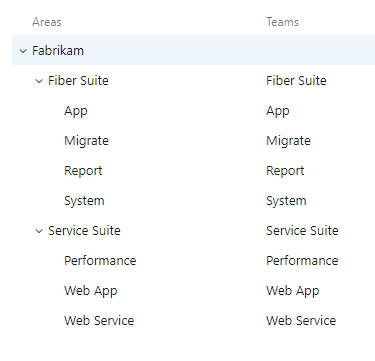
提示
如果您有大量需要新增的小組、區域路徑和反覆專案,您可能想要使用命令行或程序設計工具。 請參閱本文稍後提供的命令行和程序設計工具。
所有團隊都可以管理自己的工作負載和優先順序,同時清楚理解其工作如何支援在組合團隊待辦事項中管理的大專案。 同時,投資組合團隊可以在自己的面板上監視待辦項目的進度、排定待辦項目優先順序,以及檢視發佈列車之間的進度。
雖然上述內容聽起來可能很複雜,但實際上設定團隊並開始只需要很少的組態。 若要從一個具有一個預設小組的項目進行,請先定義每個小組,同時自動建立該小組的默認區域路徑。 然後將一組平面區域路徑重新設定為階層式結構。 接下來,定義迭代路徑,以支援您想要的發行結構,以及要使用的程式和敏捷團隊。 最後,設定每個小組並添加小組成員。
定義您的小組
首先,我們將新增每個小組,為每個小組建立默認區域路徑。 本文稍後,我們會將這些區域路徑設定為必要的階層。 此結構會將下列 SAFe® 小組對應至 Azure Boards 小組:
- 組合小組 -> 預設最上層小組,Fabrikam 小組(已定義)
- 計畫小組 > 次要層級小組、光纖套件和服務套件
- 敏捷式小組 -> 在 Fiber Suite 和服務套件下定義的第三級小組。
逐一新增每個小組。
注意
下列程式使用 處於預覽狀態的新 Teams 頁面 使用者介面。 若要啟用此功能,請參閱 管理或啟用功能。
從入口網站,選擇 [項目設定 ] 並開啟 Teams。
![開啟 [項目設定],然後開啟 Teams](media/safe-configure/open-project-settings-teams.png?view=azure-devops)
選擇 [ 新增小組]。
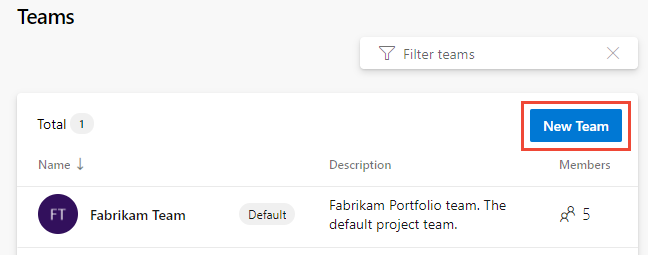
為小組指定名稱,並選擇性地提供描述。
我們在這裡新增 應用程式 小組。 選擇小組管理員,並確定已核取 [ 建立具有小組 名稱的區域路徑] 複選框。 選擇性地新增小組成員。

將小組的 Scrum Master、Program Manager 或 Portfolio Manager 指派為小組管理員。 身為小組系統管理員,他們可以設定小組的工具,以支援其敏捷式做法和業務需求。
重複步驟 2 和 3 以定義所有小組。
選擇性。 如果您有兩個以上的投資組合團隊,請為每個團隊成立一支團隊。
設定區域路徑
為了支援小組階層,您現在將設定在將小組定義至階層的第一個步驟中建立的區域路徑。
從 [ 項目設定] 頁面,選擇 [ 專案組態 ],然後選擇 [ 區域]。 您應該會看到區域路徑的平面清單。
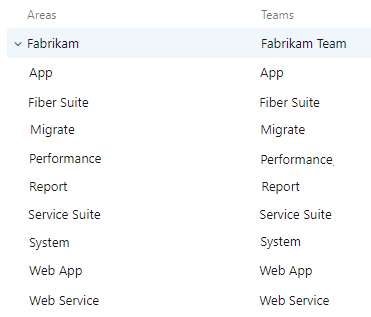
您會想要在主要區域路徑下選擇每個功能小組的區域路徑,並將它移至其所屬的區域路徑層級之下。
您可以將每個區域路徑拖放到所屬的父節點下。 例如,我們在這裡將移轉節點拖到Fiber Suite節點。
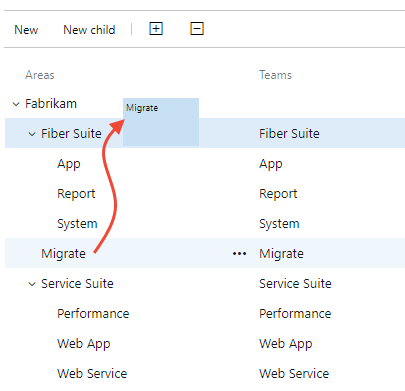
相反地,您可以開啟 [區域路徑] 的操作功能表,選擇 [編輯],然後選取您要移動它的節點。
針對剩餘的 Agile 小組區域路徑重複步驟 2 和 3。
如果您已定義了兩個或以上的投資組合團隊,您需要調整每個程序團隊將其區域路徑移動至相應投資組合團隊的區域路徑之下。
完成後,您的區域路徑結構看起來應該類似下圖。
重要
此結構顯示區域路徑是由敏捷式小組、計劃小組和組合小組所擁有。 當我們將每個小組設定為其區域路徑的唯一擁有者時,本文稍後會更正此結構。
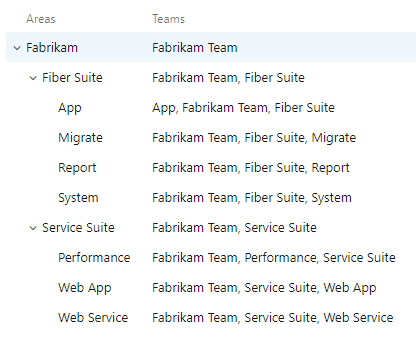
定義迭代路徑
若要追蹤發行進度,請建立反覆專案路徑結構。 不同於區域路徑,多個小組可以共用相同的反覆專案路徑結構。 共享迭代結構可以讓多個團隊以相同的衝刺步調協同朝向相同的發布列車努力。
重要
刪除、重新命名或移動反覆項目路徑會導致相關聯的歷程記錄數據遺失。
如果您已經有預設團隊的迭代,您可以重新命名它們。 您將想要建立支持整個團隊結構的迭代結構,而不僅僅是支持一個團隊。
從 [ 項目設定] 頁面,選擇 [專案組態 ],然後選擇 [ 反復專案]。
在與專案共用相同名稱的預設反覆專案下,建立代表第一個程式增量的子反覆專案 (PI)。 或者,您可以選擇新增 PI 的開始和結束日期,但請記住,該迭代會進一步細分為衝刺。
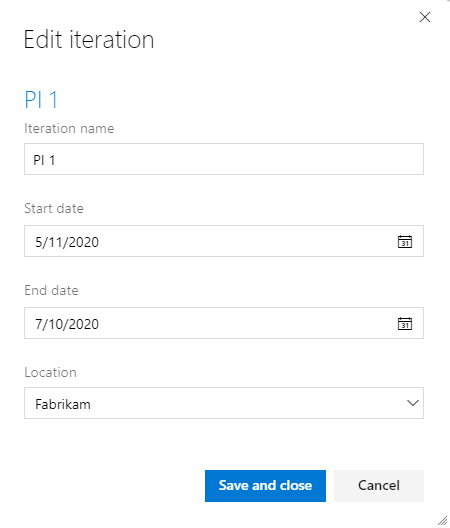
接下來,為 PI 內的每個衝刺建立子迭代。 設定這些短期衝刺的日期,以對應敏捷式小組的步調。
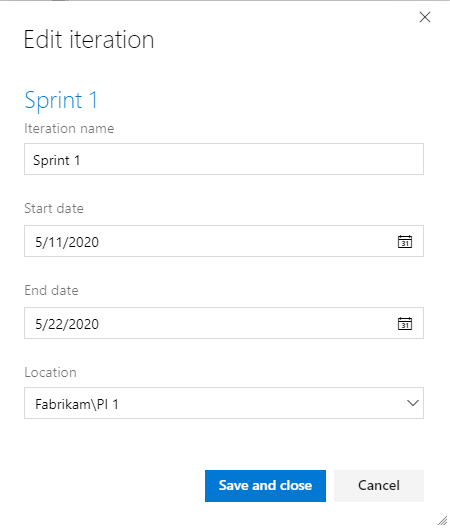
根據需要持續新增多次迭代,以符合所有小組的時間框架節奏結構。
完成後,您應該會有類似下圖的結構。
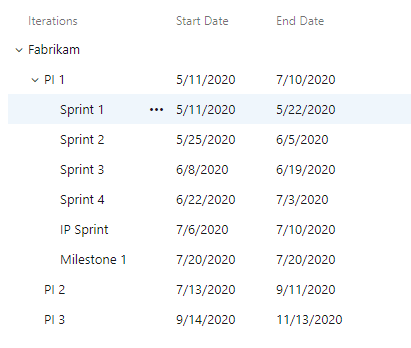
提示
您可以拖放迭代路徑來組織您的迭代,類似於在「Configure Area Paths」中的步驟 2 所示。 Azure Boards 一律會依每個父節點下的日期順序列出反覆項目路徑。
設定您的小組
現在已定義您的小組、區域路徑和反覆項目路徑,下一個步驟是設定每個小組。 您會想要為每個小組設定下列設定。
- 有效待辦事項清單
- 處理錯誤
- 設定預設迭代路徑
- 選擇團隊迭代路徑
下表列出根據小組層級所做的建議設定。
設定
敏捷式功能小組
計劃小組
投資組合團隊
待辦項目流覽層級
功能、故事
功能、故事
史詩
處理臭蟲
錯誤透過需求進行管理
待處理專案和面板上不會管理 Bug
待處理專案和面板上不會管理 Bug
預設迭代
@CurrentIteration
@CurrentIteration
@CurrentIteration
待辦事項迭代
Fabrikam
Fabrikam
Fabrikam
選取的迭代
Sprint 1 到 Sprint 4, IP Sprint
PI 1、PI 2、PI 3
無
區域
包含子區域
排除子區域
排除子區域
注意
藉由將預設迭代設定為 @CurrentIteration,小組的待辦工作項目或看板上建立的所有工作項目,都會根據當前日期被指派給目前的迭代。 藉由將待辦專案迭代設定為根目錄 Fabrikam,表示只有區域路徑會作為篩選,使工作項目出現在小組待辦專案和面板上。
從 [ 項目設定] 頁面,選擇 [小組設定]。
從 [小組] 選取器中選擇您想要設定的小組。
![團隊概況,選擇 [迭代和區域] 連結](media/safe-configure/team-configuration.png?view=azure-devops)
在 [ 一般] 頁面上,取消勾選您不想使用中的積壓項目。
例如,針對 投資組合 團隊,只勾選 [Epics] 核取方塊。
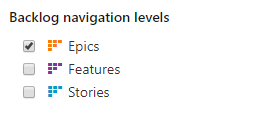
針對程式與敏捷團隊,取消勾選 [Epics] 選項。
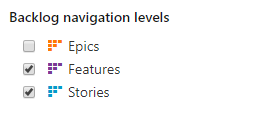
針對計畫與組合團隊,選擇 [處理 Bug] 單選按鈕,如下所示。
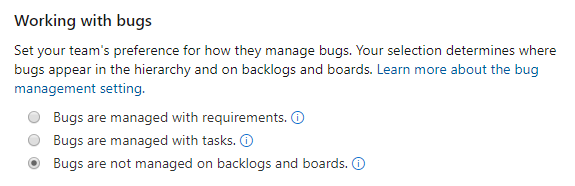
此外,針對敏捷團隊,選擇處理錯誤選項,以便追蹤錯誤與需求。
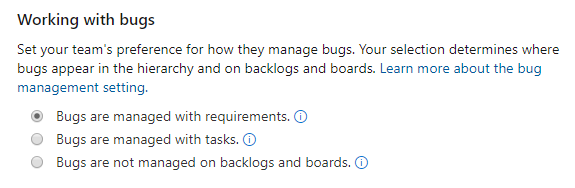
選擇 [ 反復專案] 索引標籤,以設定小組的反覆專案。
針對敏捷式小組,請設定如下所示的設定。
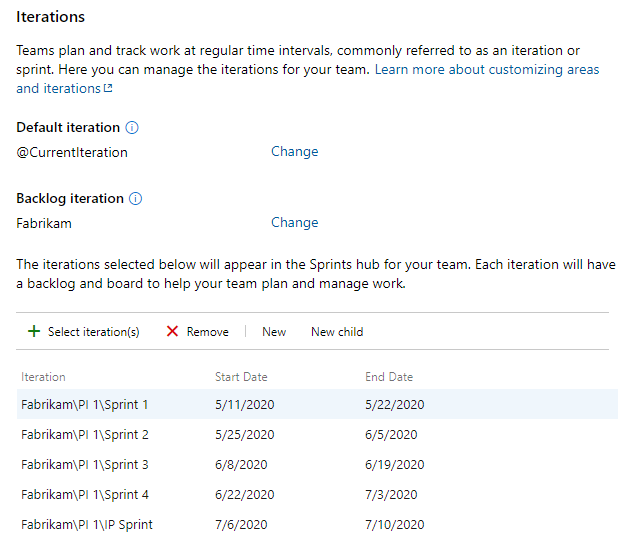
針對專案小組,只選擇 PI 迭代。
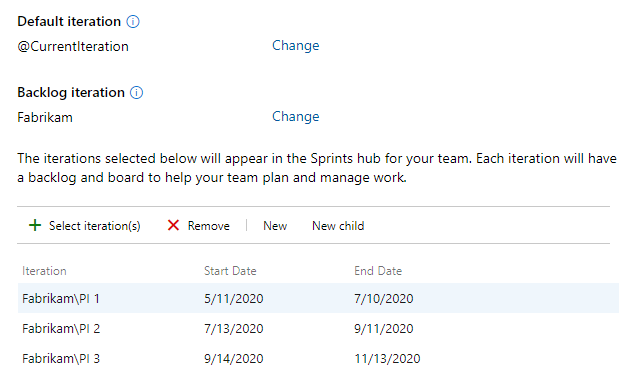
針對方案和組合小組,選擇 [區域] 索引標籤,將預設設定從 [包含子區域] 變更為 [排除子區域]。
 開啟操作功能表,然後選擇 [排除子區域]。
開啟操作功能表,然後選擇 [排除子區域]。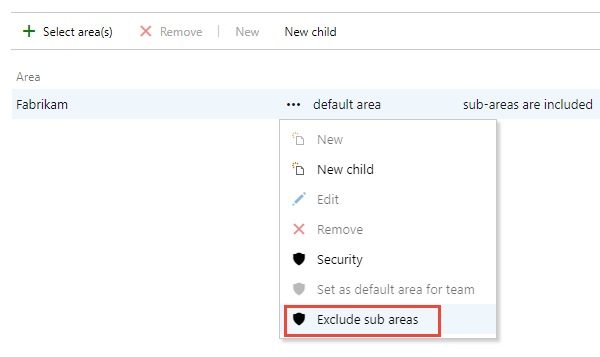
注意
因為我們在建立每個小組時已勾選「以團隊名稱建立區域路徑」選項,因此每個小組的預設區域路徑已事先配置。 此區域路徑作為每個小組工作待辦事項和看板上的工作項目的主要篩選器。
針對您需要設定的每個小組,視需要重複步驟 2 到 5。
完成所有小組的步驟 5 之後,請確認 [區域路徑小組] 結構。 選擇 [專案組態] 和 [區域]。 區域路徑和小組結構現在應該會顯示如下,其中每個小組都有自己的區域路徑,且不會與任何其他小組共用。
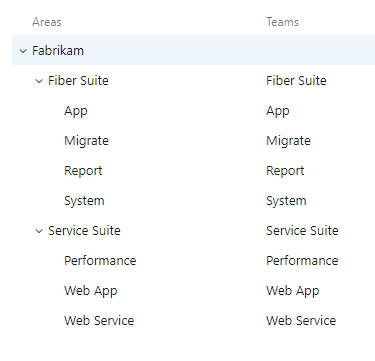
設定小組以支持共用服務
對於支持數個其他小組的小組,例如UX設計小組,請依照下列步驟所述設定您的小組。
為每個共用服務小組新增一個小組。 如需詳細資訊, 請參閱定義您的小組 。
返回 [ 專案組態>區域路徑 ] 頁面,並在每個共用服務區域路徑下,為共用服務支援的每個 Agile 小組新增子區域路徑。 如需詳細資訊,請參閱 本文稍早提供的設定區域路徑 。
例如,在這裡,我們會在UX設計區域路徑下新增四個子區域路徑,其中一個適用於UX設計小組支援的每個 Agile 小組。
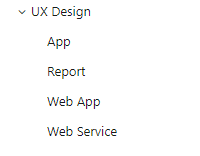
將每個共用服務小組設定為敏捷式功能小組,如設定您的小組中所述。
針對每個敏捷式小組,開啟 [小組>設定區域] 頁面,如設定小組的步驟 5 所示。 選擇 [ 選取區域 ],然後新增該小組的子區域路徑。
在這裡,我們會將 UX設計\應用程式 子區域路徑新增至應用程式功能小組。
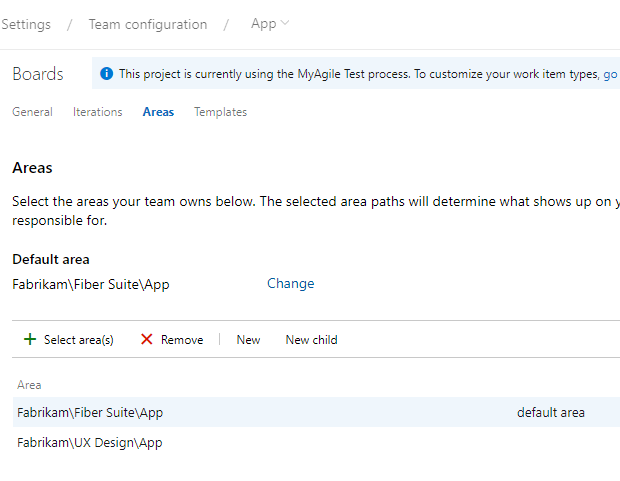
返回 [ 專案組態>區域路徑] 頁面,並確認每個共用服務區域路徑的 [區域路徑 ] 結構是否如預期般出現。
針對UX設計小組,結構應該會顯示如下。
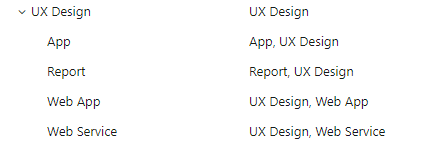
在共享區域路徑中顯示的工作項目會出現在相關小組的待辦清單和工作看板上。
命令行和程序設計工具
您可以使用 Azure DevOps 命令列工具來新增或更新下列成品:
- Teams: 建立 Azure DevOps 小組
- 區域路徑: Azure DevOps 區域專案建立
- 反覆項目路徑: Azure DevOps 反覆專案建立
您可以使用 Azure DevOps REST API 來新增或更新下列成品:
- Teams:Teams(REST API)
- 區域路徑: 分類節點 (REST API)
- 迭代路徑: 分類節點 (REST API)